Wix Restaurants : Ajouter et configurer un programme de fidélité
8 min
Dans cet article
- Étape 1 | Créer votre programme de fidélité
- Étape 2 | Choisir la façon dont les clients gagnent des points
- Étape 3 | Configurer les récompenses
- Étape 4 | (Facultatif) Activer les automations d'e-mail
- Étape 5 | Vérifier votre programme de fidélité
- Étape 6 | Ajouter le widget Programme de fidélité à la page de paiement
- FAQ
Encouragez les commandes répétées et récompensez les clients fidèles en ajoutant un programme de fidélité au site de votre restaurant. Configurez la façon dont les clients gagnent des points, par exemple en passant des commandes en ligne, et donnez-leur la possibilité d'utiliser des récompenses telles que des réductions sur de futurs repas.
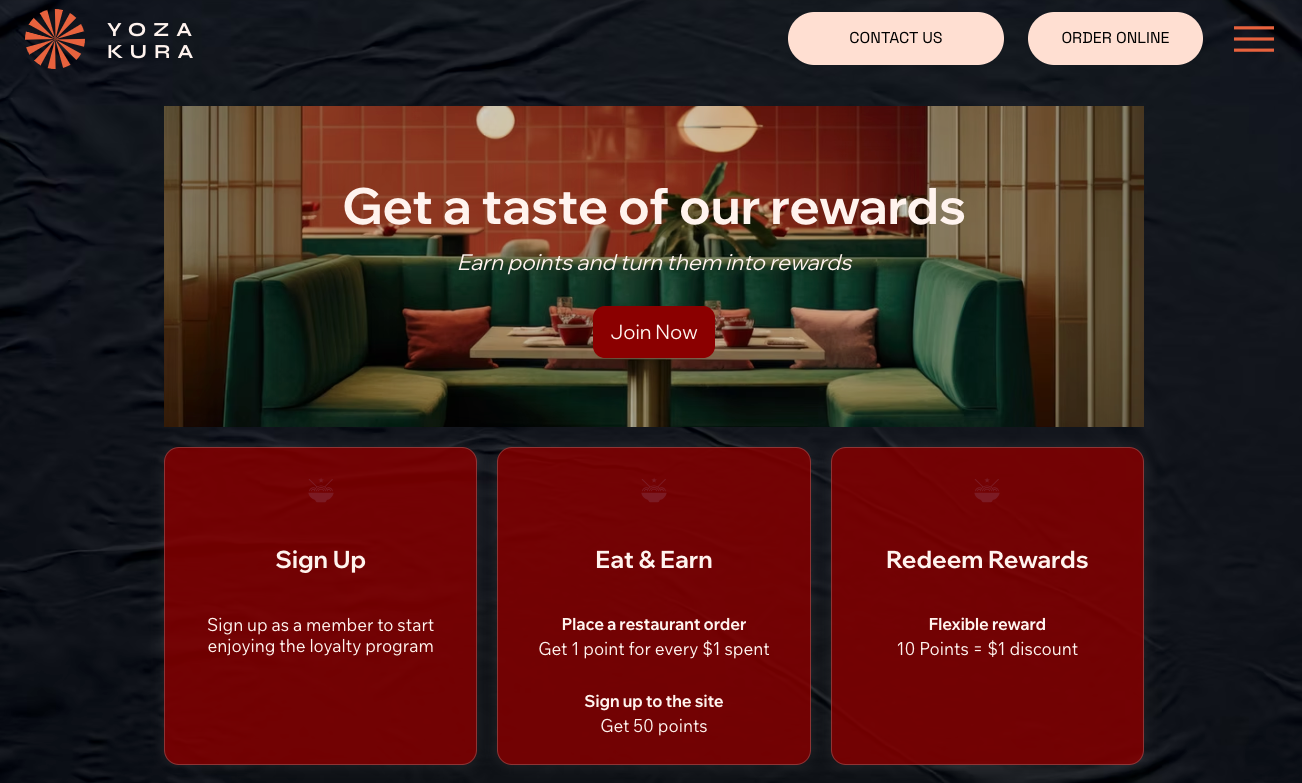
Remarque :
Pour lancer votre programme de fidélité, vous devez booster à un forfait qui inclut l'acceptation des paiements.
Étape 1 | Créer votre programme de fidélité
Commencez par nommer votre programme, personnaliser les points et choisir une icône pour les représenter.
Tableau de bord
Appli Wix
- Accédez au Programme de fidélité dans le tableau de bord de votre site.
- Cliquez sur Commencer.
- Saisissez les informations de votre programme :
- Nom du programme : Saisissez le nom de votre programme de fidélité.
- Nom des points : Cliquez sur le menu déroulant et choisissez le terme que vous souhaitez utiliser pour décrire les « points » sur votre site :
- Points : Le terme par défaut « Points » est utilisé pour décrire les points de fidélité.
- Nom personnalisé : Saisissez le nom que vous souhaitez utiliser pour décrire les points de fidélité (ex. « Étoiles » ou « Coeurs »).
- Icône des points : Sélectionnez une icône de points de fidélité ou importez la vôtre.
- Cliquez sur Continuer la configuration.
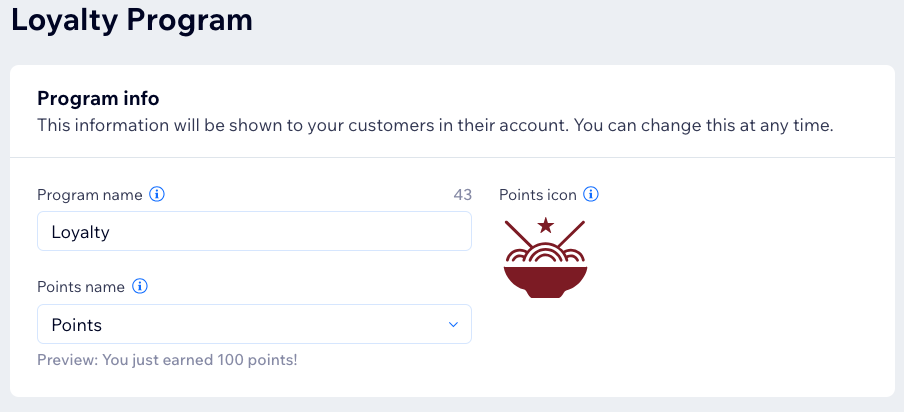
Étape 2 | Choisir la façon dont les clients gagnent des points
Permettez aux clients de gagner des points pour des actions telles que l'inscription ou la commande. Vous déterminez le nombre de points attribués à chaque action.
Exemple :
Attribuez 1 point pour chaque euro dépensé (hors frais de livraison et taxes).
Remarque :
Les points sont arrondis au nombre entier inférieur le plus proche.
Par exemple, si vous offrez 10 points pour 1€ et qu'un client dépense 4,99€, il gagne 40 points.
Par exemple, si vous offrez 10 points pour 1€ et qu'un client dépense 4,99€, il gagne 40 points.
Tableau de bord
Appli Wix
- Faites défiler jusqu'à la section Points.
- Survolez Passer une commande au restaurant et cliquez sur Modifier.
- Saisissez les paramètres de vos points :
- Comment gagner des points : Indiquez aux clients comment gagner des points.
- Points gagnés pour chaque euro dépensé : Saisissez le montant.
- Cliquez sur Enregistrer.
- (Facultatif) Cliquez sur + Ajouter un moyen de gagner des points pour ajouter d'autres actions pour lesquelles les clients peuvent gagner des points.
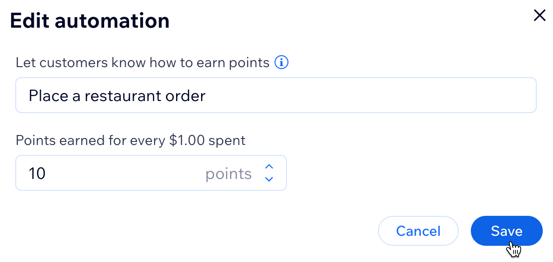
Étape 3 | Configurer les récompenses
Définissez ce que les clients reçoivent en échange de leurs points, comme des réductions sur les commandes futures.
Tableau de bord
Appli Wix
- Faites défiler jusqu'à la section Récompenses.
- Survolez Récompense flexible et cliquez sur Modifier.
- Saisissez vos paramètres de récompenses :
- Nom de la récompense : Le nom affiché aux clients.
- Réduction : La valeur de la réduction (ex. 1 € de réduction).
- Coût en points : Le nombre de points nécessaires pour l'utiliser.
- Cliquez sur Enregistrer.
- (Facultatif) Cliquez sur Créer une récompense pour ajouter des récompenses supplémentaires.
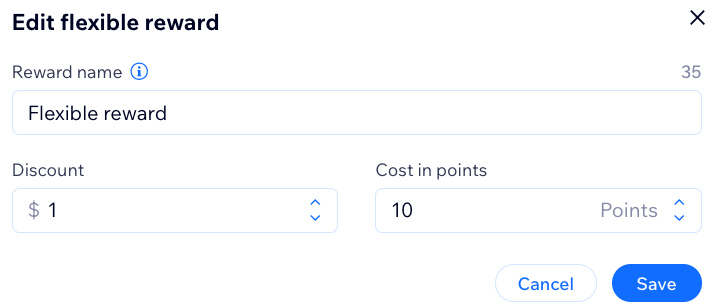
Étape 4 | (Facultatif) Activer les automations d'e-mail
Utilisez des automations pour informer les clients quand ils ont gagné ou peuvent utiliser des récompenses.
Remarques :
Les automations d'e-mail sont préinstallées. Les options disponibles dépendent de la façon dont vous avez configuré les points, les règles d'expiration et les niveaux.
Tableau de bord
Appli Wix
- Faites défiler jusqu'à la section Automations d'e-mail.
- Activez ou désactivez chaque automation :
- Activé : Les clients reçoivent des e-mails automatiquement.
- Désactivé : L'e-mail ne sera pas envoyé.
- (Facultatif) Survolez une automation et cliquez sur Modifier pour personnaliser l'e-mail.
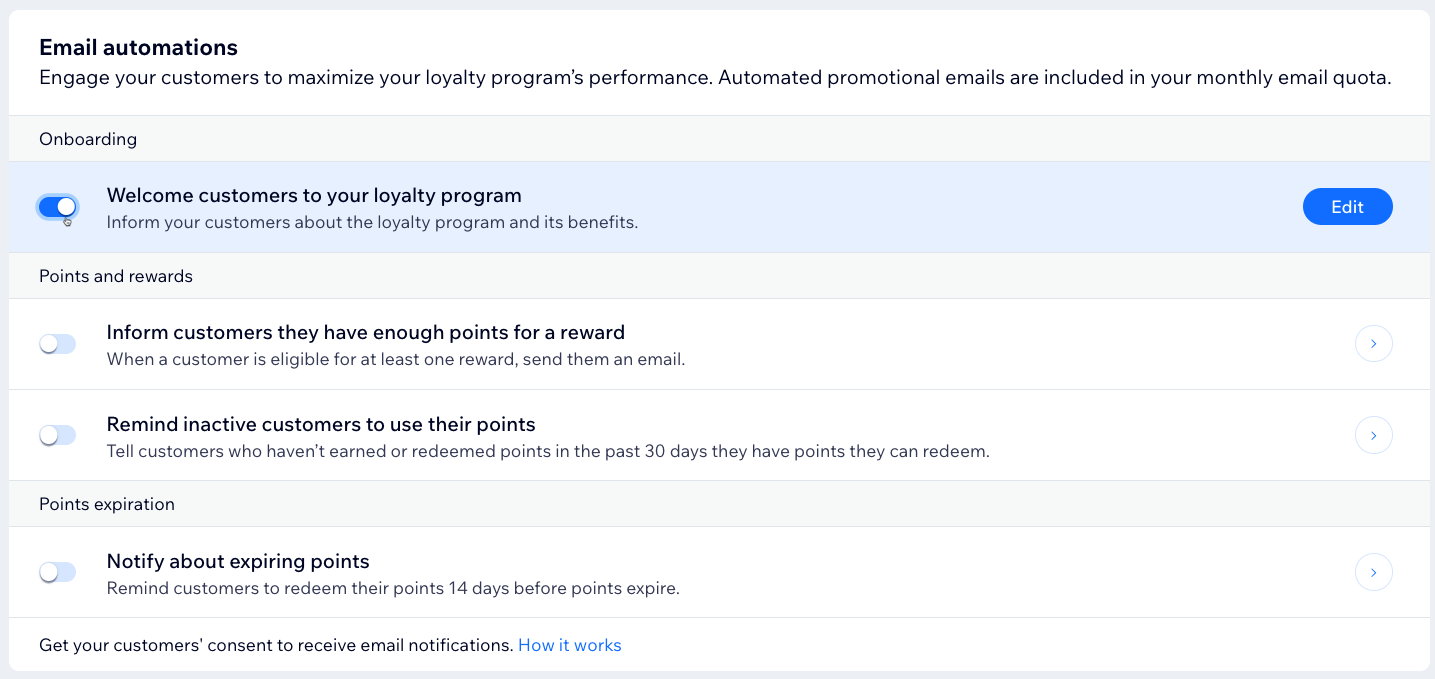
Étape 5 | Vérifier votre programme de fidélité
Vérifiez les détails de votre programme de fidélité avant de le lancer. Vérifiez que vous êtes satisfait de la façon dont les clients peuvent gagner des points et utiliser des points.
Tableau de bord
Appli Wix
- Passez en revue les Détails du programme et cliquez sur Modifier les détails pour apporter des modifications.
- Consultez les sections Points, Récompenses et Automations d'e-mails. Cliquez sur Modifier sur n'importe quel élément pour apporter des modifications.
- Cliquez sur Lancer le programme en haut à droite.
- Cliquez à nouveau sur Lancer le programme pour confirmer.
Étape 6 | Ajouter le widget Programme de fidélité à la page de paiement
La configuration d'un programme de fidélité ajoute automatiquement deux nouvelles pages à votre site. Votre nouvelle page de programme de fidélité partage les détails de votre programme avec les visiteurs du site. Votre nouvelle page Mes récompenses est l'endroit où les membres du programme de fidélité peuvent suivre leurs points et récompenses. Ajoutez le widget Programme de fidélité à votre page de paiement pour que les clients puissent utiliser des points tout en passant une commande.
Remarques :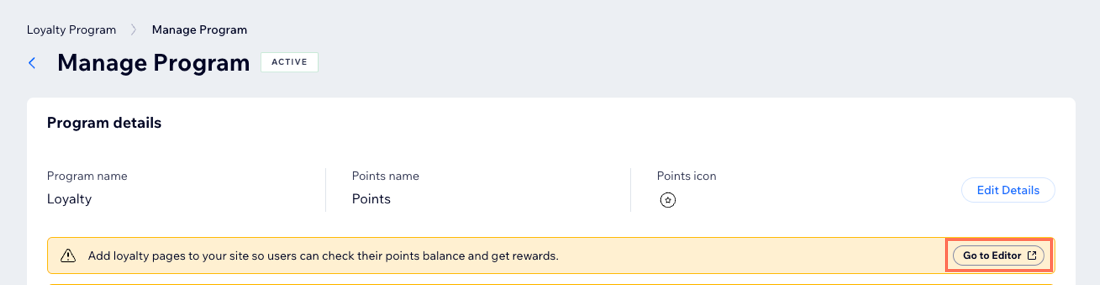
- Ces nouvelles pages ne seront pas en ligne ni accessibles aux visiteurs tant que vous ne publierez pas votre site.
- Cliquez sur Accéder à l'éditeur pour ajouter les pages Programme de fidélité à votre site.
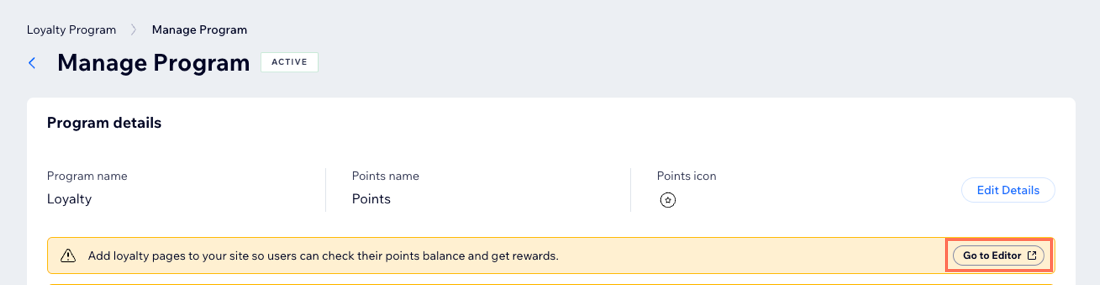
Pour ajouter le widget Programme de fidélité :
- Accédez au Programme de fidélité dans le tableau de bord de votre site.
- Cliquez sur Ajouter un widget.
- Cliquez sur Ajouter à la page de paiement.
- Cliquez sur Ajouter un plug-in pour confirmer.
- Cliquez sur Accéder au site en ligne pour consulter les pages de votre site, ou sur Rester dans le tableau de bord pour continuer à modifier.
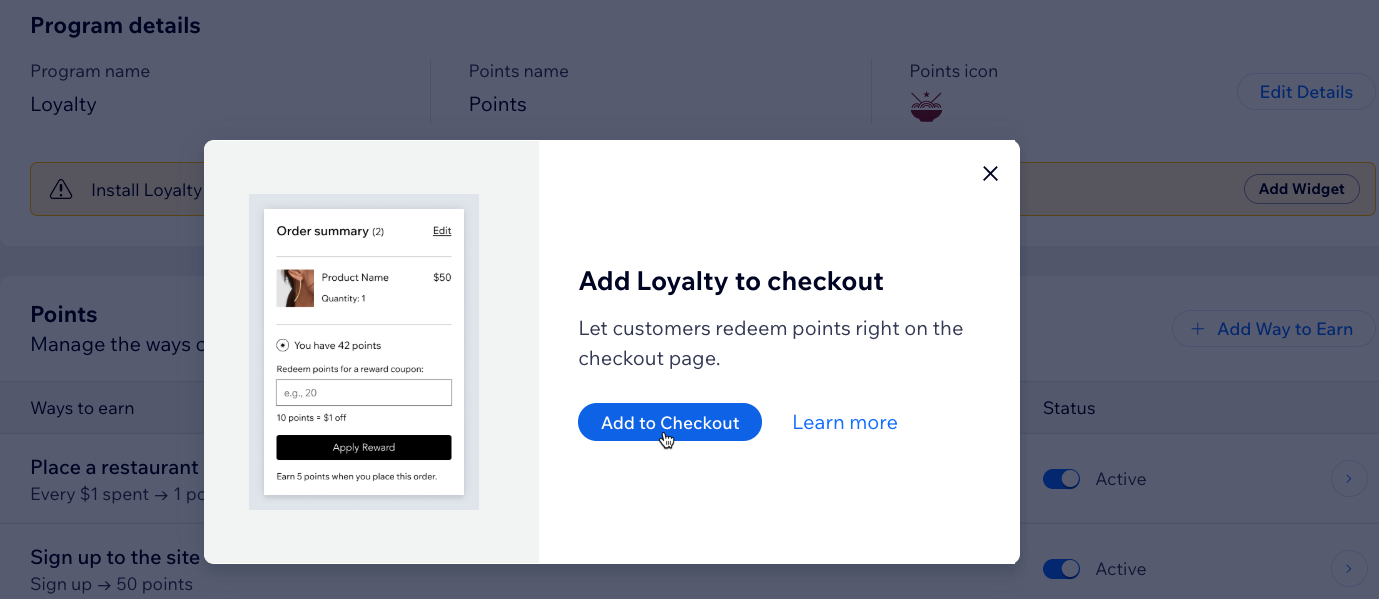
Suggestion :
Vous pouvez également ajouter un widget Programme de fidélité à l'en-tête de votre site, afin que les clients puissent accéder rapidement à leurs points et récompenses à partir de n'importe quelle page.
FAQ
Cliquez sur une question ci-dessous pour en savoir plus sur le programme de fidélité.
Les clients peuvent-ils utiliser des points pour des frais de livraison ou des pourboires ?
Puis-je désactiver le programme de fidélité ?
Puis-je supprimer entièrement le programme de fidélité ?

